Дела обстоят так, что установка Windows – процедура, выполнение которой прежде было под силу опытным пользователям, сегодня вполне проста и понятна и рядовым компьютерным пользователям, кто с данной задачей сталкивается в первый раз. Тем более выполнение задачи становится еще проще, если у вас на компьютере имеется самая последняя и удобная версия BIOS – UEFI.
UEFI – новейшая версия BIOS, особенность которой заключается в, наконец, удобном и понятном интерфейсе, а также поддержке в качестве манипулятора не только клавиатуры, но и компьютерной мыши. Как правило, подобную версию BIOS получают многие новые компьютеры, а значит, все больше пользователей сталкиваются с UEFI в первый раз.
Прежде уже на нашем сайте подробно рассказывалось о том, как установить Windows на компьютер. Здесь вся последовательность действий выполняется точно таким же образом: подготовка носителя с дистрибутивом Windows, вход в BIOS и установка устройства в качестве основного загрузчика, а затем переход непосредственно к самой процедуре установки Windows.
Как установить Windows с использованием UEFI BIOS
Этап первый: подготовка загрузочного носителя
Прежде всего, установка Windows на компьютер начинается с подготовки загрузочного носителя. Если у вас имеется диск с Windows, то сразу пропускайте этот шаг и переходите к следующему, но если у вас дистрибутив Windows пока отсутствует, вам потребуется создать загрузочную флешку или диск.
Ранее на нашем сайте уже более подробно рассказывалось о том, каким образом производится создание загрузочной флешки, поэтому, если вы интересуетесь данным вопросом, внимательно изучите статью по ссылке ниже.
Создание загрузочной флешки в программе UltraISO
Этап 2: вход в UEFI BIOS и задание основного загрузчика
Подключите диск или загрузочную флешку с Windows к компьютеру. Следующим вашим шагом будет выполнение входа в BIOS. Для этого компьютер отправляется в перезагрузку, а затем практически сразу, как компьютер начнет включаться, много раз подряд нажимается клавиша, отвечающая за вход в BIOS – как правило, это клавиша F2 или Del. Более подробно о возможных клавишах мы уже рассказывали на нашем сайте.
Как войти в BIOS
Попав в интерфейс UEFI, в верхней области окна пройдите ко вкладке «Boot» (Загрузка). Здесь отображаются устройства, используемые для загрузки по умолчанию. Выберите пункт «Boot Option #1» и в открывшемся миниатюрном окошке выберите CD-ROM (если используется диск с дистрибутивом Windows) или наименование вашей загрузочной флешки.
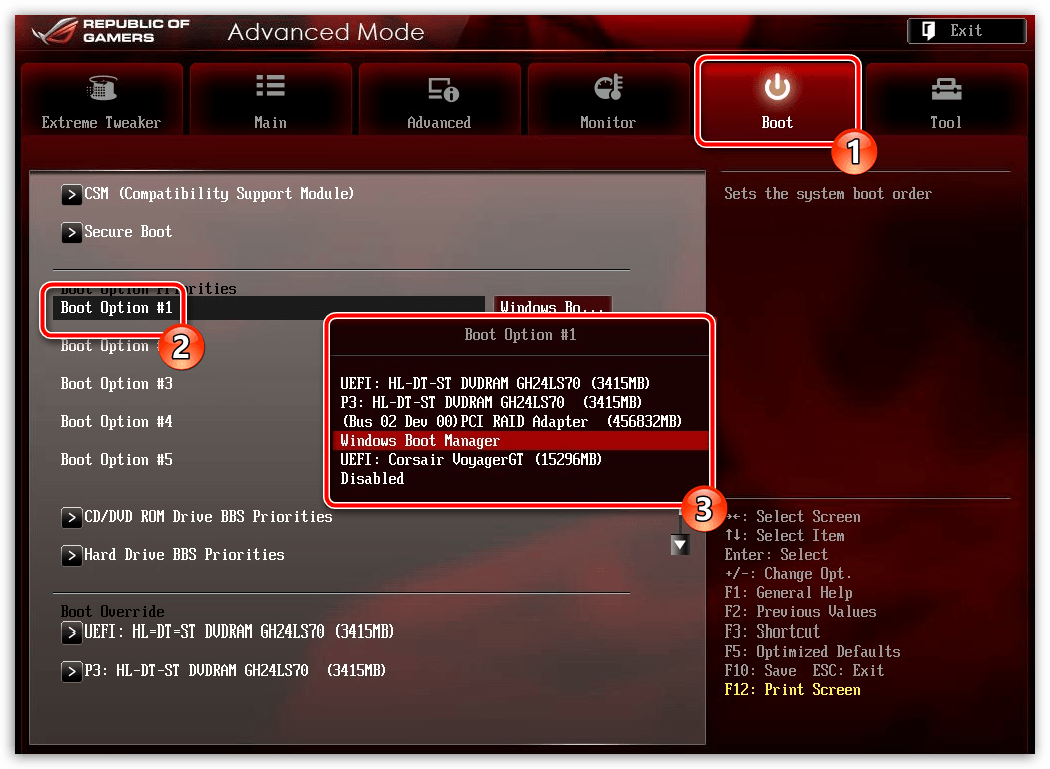
Сохраните изменения, нажав клавишу F10, а затем выйдите из BIOS, щелкнув по клавише Esc.
Этап третий: установка Windows
Компьютер начнет перезагружаться, поэтому вам остается лишь ждать, когда на экране отобразится установщик Windows. Дальнейшие действия в данной статье мы описывать не будем, поскольку на сайте мы уже посвящали этому вопросу подробную статью.
Как установить Windows: подробная инструкция
Как видите, процедура установки Windows через UEFI BIOS чрезвычайно проста и понятна, в связи с чем, внимательно выполняя указания, справиться с поставленной задачей сможет даже неопытный пользователь.

